Lỗi 0xc000007b là gì, làm thế nào để giải quyết nó?
Lỗi 0xc000007b mà người dùng Windows thường gặp phải đang khiến người dùng đau đầu. Lỗi này có thể do nhiều nguyên nhân gây ra, nhưng trong bài viết này, chúng tôi sẽ giải thích chi tiết các giải pháp của lỗi 0xc00007b trong nội dung của chúng tôi.
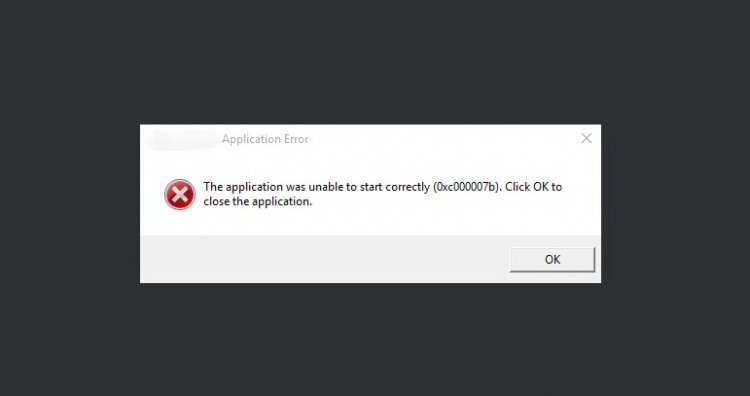
Có thể nói lỗi 0xc000007b là một trong những lỗi khó chịu nhất mà bạn có thể gặp phải khi chạy một chương trình. Lỗi này trên Windows bao gồm những lỗi sẽ gây khó chịu cho người dùng. Chúng tôi gặp lỗi này thường xuyên nhất khi cố gắng chạy nhiều trò chơi phổ biến như FIFA, GTA, Battlefield, Liên minh huyền thoại và Assassin's Creed.
Nếu bạn đang gặp lỗi 0xc000007b, bạn đang ở đúng nơi vì chúng tôi sẽ chia sẻ tất cả các khả năng bằng cách trình bày tất cả các phương pháp cho bạn. Hãy cùng nhau giải quyết lỗi 0xc000007b mà không cần làm phiền phức;
Lỗi 0xc000007b là gì, tại sao tôi lại gặp lỗi như vậy?
Lỗi 0xc000007b được gọi là tệp hình ảnh bị hỏng. Nó tạo ra một tình huống gây ra bởi một tệp bị thiếu hoặc bị hỏng. Lý do phổ biến nhất cho lỗi này là trình điều khiển của NVIDIA hoặc các cạc đồ họa thương hiệu khác.
Tất nhiên, chúng ta đang nói về một tình huống như vậy, nhưng chúng ta không nói vô cớ rằng nó có thể gây ra vấn đề từ mọi khả năng. Những khả năng này là; Nếu bạn đặt máy tính sai cách đột ngột bằng cách nhấn nút nguồn, nó có thể làm hỏng đĩa và tệp của bạn, bạn có thể gặp lỗi này do xóa trực tiếp thủ công các tệp chứ không phải bằng cách dọn dẹp tệp sạch sẽ. Tất nhiên, nó cũng có thể mang lại lỗi từ các ứng dụng Microsoft Visual C ++, Direct X và .NET Framework.
Làm thế nào để sửa lỗi 0xc000007b?
Chúng tôi có một số kỹ thuật để giải quyết lỗi 0xc000007b mà bạn gặp phải trên máy tính của mình với hệ điều hành Windows 7, 8 và 10;
- khởi động lại máy tính của bạn
- Chạy ứng dụng với tư cách quản trị viên
1-) Khởi động lại máy tính
Tất nhiên, chúng tôi không ngần ngại thử phương pháp này mỗi khi gặp lỗi. Tất nhiên, có điều gì đó đằng sau phép màu của lần khởi động lại này. Khi chúng tôi khởi động lại máy tính, hệ thống Windows của chúng tôi cố gắng tìm các tệp bị thiếu hoặc có thể sửa chữa và cố gắng khôi phục chúng, vì vậy chúng tôi có thể thử khởi động lại bằng cách sử dụng phương pháp này.
2-) Chạy Ứng dụng với tư cách Quản trị viên
Khi chúng tôi chạy ứng dụng với tư cách là quản trị viên, tệp Windows của chúng tôi sẽ được chạy với quyền truy cập của quản trị viên, vì vậy chúng tôi có thể đạt được giải pháp khắc phục lỗi.
Các đề xuất để tránh lỗi 0xc000007b:
- Trước hết, hãy cập nhật cạc đồ họa của bạn.
- Cập nhật gói Microsoft Visual C ++ Redistributable.
- Cập nhật Microsoft .NET Framework.
- Đảm bảo luôn cập nhật phiên bản DirectX của bạn.
- Xóa và cài đặt lại ứng dụng hoặc trò chơi bị lỗi.
- Cập nhật windows.
- Luôn cập nhật cạc đồ họa
Nếu card màn hình của bạn là thương hiệu nvidia bằng cách nhấp vào đâyBạn có thể cài đặt bằng cách kết nối với trang web và tải xuống gói trình điều khiển cập nhật.
Khởi động lại máy tính của bạn bằng cách tải xuống gói và thực hiện cài đặt sạch. Nếu bạn vẫn gặp lỗi tương tự, hãy thử các đề xuất khác của chúng tôi.
Cập nhật gói Microsoft Visual C ++ Redistributable
Lý do bạn nhận được lỗi 0xc000007b có thể là do gói Visual C ++ Redistributable của bạn bị hỏng hoặc hoàn toàn không khả dụng trên máy tính của bạn.
Để tải xuống phiên bản mới nhất của các chương trình này bằng cách nhấp vào đâyBạn có thể kết nối với trang web của Microsoft và tải xuống.
Cập nhật Microsoft .NET Framework
Một lần nữa vì lý do tương tự .Net Framework Nó có thể là do gói bị hỏng hoặc quá hạn.
Để tải xuống phiên bản mới nhất của chương trình bằng cách nhấp vào đâyBạn có thể kết nối với trang web của Microsoft và tải xuống.
Đảm bảo luôn cập nhật phiên bản DirectX của bạn.
Luôn cập nhật phiên bản DirectX của bạn sẽ đảm bảo rằng bạn không bao giờ gặp phải lỗi này. Tuy nhiên, có một số điều bạn cần chú ý khi cập nhật phiên bản DirectX.
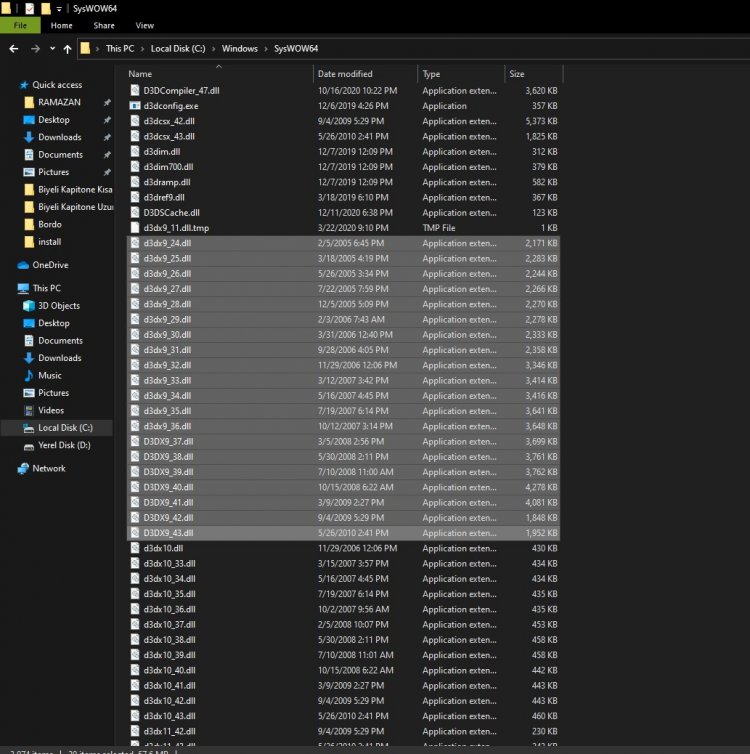
Đầu tiên, bạn cần vào tệp SysWOW64 hoặc System32 (tùy thuộc vào giá trị bit của hệ điều hành của bạn), xóa tất cả các tệp giữa dcdx9_24.dll và d3dx9_43.dll và khởi động lại máy tính. Sau đó, bạn có thể dễ dàng cài đặt phiên bản DirectX mới.
![Làm cách nào để khắc phục lỗi Máy chủ YouTube [400]?](https://www.hatauzmani.com/uploads/images/202403/image_380x226_65f1745c66570.jpg)

























